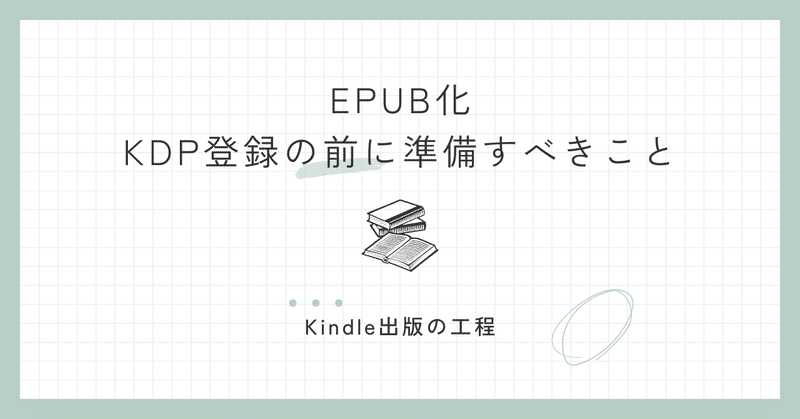
EPUB化(KDP登録の前にすべきこと)
Kindle出版の工程を順番に書いていたはずが……漏れを発見です!
KDP登録前にすべきことがありました!
note毎日更新に気を取られるあまり、体系立てて書けず申し訳ありません。
KDO登録の前にすることとは、EPUB化です。
KDP登録の際に、本の原稿をEPUB化する必要があります。
EPUBって何?
EPUBはEiectonic PUBlicationの略で電子書籍のファイルの種類です。
もともとの原稿をWordやGoogleドキュメントで書くことと思いますが、そこからEPUBという形式に変換する必要があるのです。
私は初めて聞いた言葉で、「いーぱぶ??」という感じでした。
詳しいことはわらななくとも、とにかく変換しなければアップロードできないのです。
無料のツールでも変換できるものがありますが、
私はココナラでサービス提供してくれている方にお願いしました。
これまた、専門でやっている方の、お仕事の早いことといったら!!
翌々日には納品いただけました。
お願いしている間に、私は違う作業を進められるので、外注って本当にありがたいです。
というわけで、自分でEPUB化する方法を私は知りません。
お伝えできることがあるとすれば、
ココナラがおすすめということです。(前回に引き続き、ココナラ推し。ココナラの回し者ではありません 笑)
EPUB化を外注する際の注意点
EPUB化を外注する際に、注意する点は、
縦書きで出版したい場合は、縦書きに変換した状態で依頼をすることです。
私はGoogleドキュメントで原稿を書いていましたが、Googleドキュメントは縦書きにできません。そこでGoogleドキュメントからWordに変換して縦書きにしました。
それならば、始めからWordで書いていけばいいと思うのですが、
Googleドキュメントで書いたのには理由があります。
それは、
校正の段階でコメントを入れてもらえる
共有がしやすい
ということです。
というわけで、校正までの工程はGoogleドキュメント、それ以降はWordへと切り替えました。
Wordで縦書きにしたときの確認ポイント
Wordで縦書きにした際に、よく確認した方がいいところがあります。
・数字の表記が読みにくくないか
・カッコが正しく表示されているか
・英語、ローマ字の表記に違和感がないか
横書きだとなんの問題もなく表示されていたものが、
縦書きにすると、えええ!?読みにくい、
となるものがあります。
数字部分はとくに注意して確認することをお勧めします。
EPUB化を外注する場合、
自分が提出したデータをEPUB化してくれるわけで、誤字脱字を修正してくれるわけではありません。
EPUB化してから、ミスに気付いた場合、修正をしてもらうこともできますが、別料金になってしまいます。
無駄な出費を抑える意味でも、外注さんの手を煩わせぬためにも、
事前にしっかり確認する事をおすすめします。
と言っている私は、、、
追加料金をお支払いしたのですが……。
今回はEPUB化について、注意点と確認ポイントについて書き留めました。
こうして、EPUB化ができれば、
KDPへの登録はあっという間です!
KDP登録と手順が前後して申し訳ありません。
この記事が気に入ったらサポートをしてみませんか?
